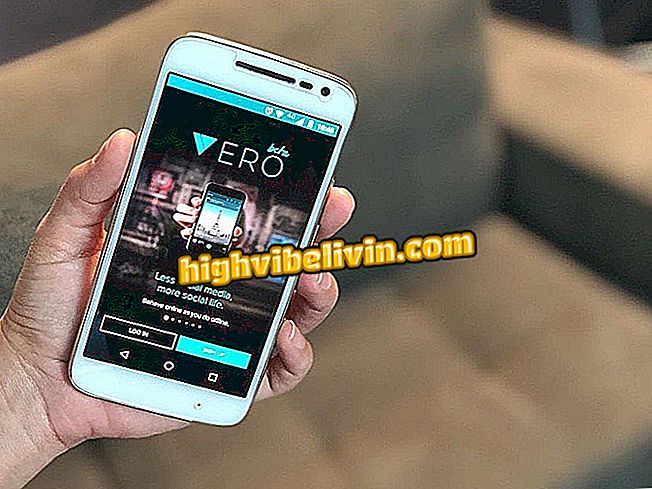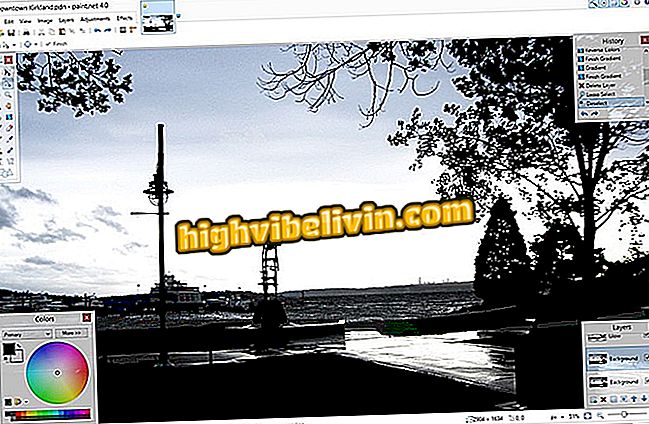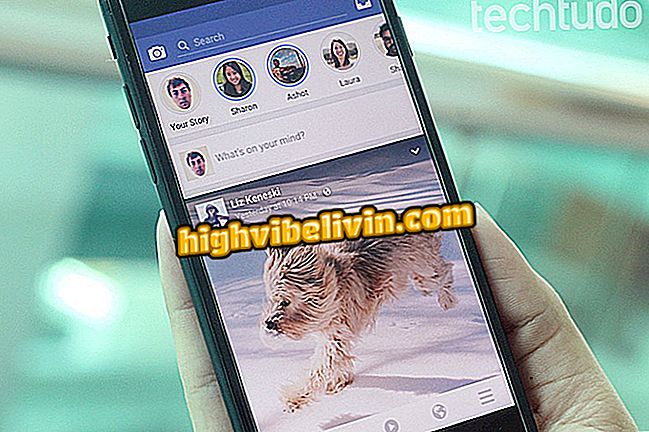व्हाट्सएप, इंस्टाग्राम और फेसबुक में एनिमेटेड मैसेज कैसे भेजें
फेसबुक, व्हाट्सएप और इंस्टाग्राम के उपयोगकर्ता अपने दोस्तों को एनिमेटेड संदेश भेजने के लिए लीजेंड - एनिमेट टेक्स्ट इन वीडियो और जीआईएफ एप्लिकेशन का उपयोग कर सकते हैं। IPhone (iOS) और एंड्रॉइड स्मार्टफोन के लिए मुफ्त में उपलब्ध है, टूल आपको वीडियो संक्रमण के साथ एनिमेशन के पैटर्न को जोड़ने के लिए वाक्य लिखने में सक्षम बनाता है जिसे सोशल नेटवर्क और मैसेंजर पर साझा किया जा सकता है।
एप्लिकेशन में 100 वर्णों की सीमा है और आप संदेश के लिए पृष्ठभूमि के रूप में मोबाइल लाइब्रेरी से फोटो या वीडियो का उपयोग करते हैं और वीडियो एनिमेशन का रंग पैटर्न सेट करते हैं। इंस्टाग्राम यूजर्स वीडियो को फीड या स्टोरीज मोड में पोस्ट करने के लिए डायरेक्ट शेयरिंग ऑप्शन का भी इस्तेमाल कर सकते हैं।
सामाजिक नेटवर्क और दूतों पर एनिमेशन के साथ संदेश बनाने और साझा करने का तरीका जानने के लिए, TechTudo द्वारा तैयार किए गए ट्यूटोरियल का पालन करें।

ट्यूटोरियल दिखाता है कि लीजेंड ऐप में एनिमेटेड वीडियो संदेश कैसे भेजें
इंस्टाग्राम स्टोरीज में वीडियो स्प्लिट के साथ एक लंबा वीडियो कैसे प्रकाशित करें
चरण 1. एप्लिकेशन खोलें और स्क्रीन के बीच में फोटो आइकन टैप करें। फिर एक तस्वीर लेने के लिए विकल्प चुनें, या इस ट्यूटोरियल में, मोबाइल लाइब्रेरी तक पहुंचने के लिए "मेरी फ़ोटो और वीडियो" स्पर्श करें।

लीजेंड ऐप के लिए वॉलपेपर के लिए फोन खोजने का विकल्प
चरण 2. अपनी विधानसभा के तल पर जिस छवि या वीडियो का उपयोग करना चाहते हैं उसे स्पर्श करें, और अगली विंडो में, एप्लिकेशन पैटर्न में छवि का आकार बदलने के लिए अपनी उंगलियों को चिमटे।

लीजेंड ऐप में वीडियो पृष्ठभूमि के रूप में उपयोग करने के लिए एक छवि का आकार बदलने का विकल्प
चरण 3. अपने संदेश में इच्छित वाक्यांश दर्ज करें और "अगला" पर टैप करें। अगली विंडो में, एक एनीमेशन पैटर्न पर क्लिक करें। आपके वीडियो कैसे दिखेंगे इसके उदाहरणों के साथ तीन पृष्ठ हैं।

एक वाक्य लिखने और लेजेंड ऐप में एक एनिमेटेड फोटो चुनने की कार्रवाई
चरण 4. प्रारंभिक साझाकरण स्क्रीन पर, "अधिक" विकल्प पर क्लिक करें। इस बिंदु पर, यह चुनें कि क्या वीडियो को संदेश के साथ फेसबुक, व्हाट्सएप, मेसेंजर पर या ईमेल के माध्यम से भेजें। अधिक एप्लिकेशन आइकन देखने के लिए विकल्पों के माध्यम से स्क्रॉल करें।

किंवदंती अनुप्रयोग में एनिमेशन के साथ एक संदेश साझा करने का विकल्प
चरण 5. इंस्टाग्राम आइकन पर क्लिक करें और एप्लिकेशन को अपने फोन पर फ़ोटो एक्सेस करने की अनुमति दें।

लीजेंड एप्लिकेशन में बनाए गए वीडियो को साझा करने का विकल्प
चरण 6. एक बार यह हो जाने के बाद, चुनें कि आप वीडियो को अपने फ़ीड या इंस्टाग्राम स्टोरीज़ पर अपलोड करना चाहते हैं।

किंवदंती आवेदन में बनाई गई एक वीडियो Instagram के साथ साझा करने का विकल्प
अपने संपर्कों के साथ अपनी बातचीत को जीवंत करने के लिए मजेदार संदेश बनाने के लिए संकेत लें।
ऑनलाइन इंस्टाग्राम कैसे प्राप्त करें? फोरम में पता चलता है।